Couvert sur cette page :
Présentation vidéo
Cette vidéo explique comment créer du contenu au goutte-à-goutte dans MemberPress :
Contenu de la goutte d'eau est le processus de diffusion de votre contenu protégé à vos utilisateurs par lots, ou à des moments différents, plutôt qu'en une seule fois.
Contenu expirant est le processus d'expiration de l'accès à un contenu protégé, de sorte que même les abonnés payants ne peuvent plus le voir.
Les règles MemberPress vous permettent de diffuser et d'expirer du contenu grâce à cette simple fonctionnalité présente dans chacune de vos règles :
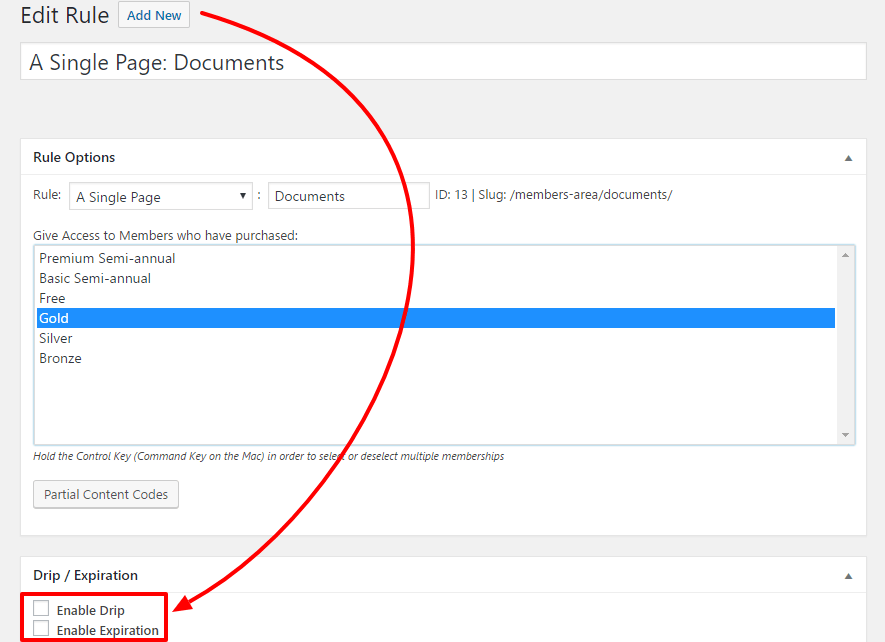
Utilisation de la fonction goutte à goutte
Des pages entières, des messages, etc.
La fonction de goutte-à-goutte de MemberPress peut être définie avec n'importe quelle règle de MemberPress. Cela signifie que vous pouvez diffuser au goutte-à-goutte tout contenu (pages, articles, cours, etc.) que vous pouvez protéger à l'aide de la règle Règles MemberPress.
Voici les étapes de base pour configurer une fonction de goutte-à-goutte sur une règle :
- Naviguez jusqu'à votre Tableau de bord > MemberPress > Règles.
- Cliquez sur une règle existante pour la modifier, ou cliquez simplement sur le bouton Ajouter un nouveau pour créer une nouvelle règle.
- Sur la page de modification de la règle, faites défiler la page jusqu'à ce que vous voyiez la section Goutte à goutte / Expiration.
- Cliquez sur la case à cocher à côté de Activer le goutte-à-goutte.
- Régler le Déclencheur de goutte à goutte.
Voici un aperçu des options de déclenchement du goutte-à-goutte, de gauche à droite :
- Première liste déroulante - entrez ici un nombre entier correspondant à la deuxième liste déroulante.
- Deuxième liste déroulante - sélectionnez ici le(s) jour(s), la(les) semaine(s), le(s) mois ou l'(les) année(s).
- Troisième liste déroulante - Ici, vous sélectionnez l'événement qui déclenchera le goutte-à-goutte. Les options disponibles sont les suivantes :
- registres des membres - c'est-à-dire lorsqu'un membre s'inscrit sur votre site pour la première fois, indépendamment de son statut de membre.
- date fixe - après la date que vous avez fixée à l'aide de la case additionnelle située à droite de cette liste déroulante lorsqu'elle est sélectionnée.
- le membre achète un produit de cette règle - après qu'un utilisateur a acheté l'une des adhésions sélectionnées dans les "Options de la règle" pour cette règle.
- l'adhérent achète [nom de l'adhérent ici] - après qu'un utilisateur a acheté cette adhésion particulière. Une option distincte sera créée pour chaque adhésion publiée sur votre site.
Cours d'égouttage MemberPress
Vous pouvez diffuser les cours MemberPress comme n'importe quel autre contenu sur votre site Web à l'aide des règles MemberPress.
En outre, les cours ont une fonction intégrée d'égouttage des coursque vous pouvez utiliser indépendamment ou en combinaison avec la règle de l'égouttage MemberPress.
Pour combiner les règles intégrées et les règles en cascade, il est important de mentionner certaines règles afin d'éviter d'éventuels conflits.
- L'égouttage défini par les règles MemberPress est plus prioritaire que l'égouttage intégré. Ainsi, en cas de conflit de réglages, MemberPress respectera les paramètres d'égouttage de la règle et ignorera l'égouttage intégré..
- Les l'égouttage intégré peut être réglé par article ou par section. Les l'égouttage par règle vous permet de régler l'égouttage spécifiquement pour chaque section ou article. Il peut donc être utilisé pour un égouttage plus granuleux.
- Les goutte à goutte intégré utilise le même intervalle de temps pour tous les cycles d'égouttage. Si vous devez utiliser un gouttes irrégulièresvous devez définir ceci l'utilisation de la règle "goutte à goutte.
L'égouttage des séquences
MemberPress ne dispose pas actuellement d'une fonction permettant de définir une règle ou un paramètre de goutte-à-goutte qui contrôlera plus d'un contenu à la fois.
En effet, chaque caractéristique de goutte à goutte unique doit faire partie d'une règle unique.
Par exemple, si vous avez deux pages protégées sur votre site et que vous souhaitez que la page 1 soit diffusée deux semaines après l'achat d'une adhésion, et que la page 2 soit diffusée trois semaines après l'achat de la même adhésion, vous aurez besoin de deux règles distinctes pour ce faire.
Enfin, si vous souhaitez créer une page qui fournira des liens vers votre contenu, veuillez consulter la sous-section suivante.
Dégoulinant Contenu partiel
Sur votre site, il se peut que vous souhaitiez diffuser certaines sections d'une page, d'un article ou d'un type d'article personnalisé. Pour ce faire, il vous suffit de créer dans MemberPress une règle de contenu partiel dotée d'une fonction de diffusion au goutte-à-goutte.
N'oubliez pas que les règles MemberPress ne vous permettent de définir qu'une seule fonction de goutte à goutte par règle. Ainsi, pour chaque déclencheur de goutte-à-goutte unique, vous devrez créer une règle de contenu partiel unique et distincte.
Utilisation d'une règle de contenu partiel pour le goutte-à-goutte
Après avoir créé la règle de contenu partiel et défini le déclencheur de goutte-à-goutte souhaité, vous pouvez utiliser nos shortcodes simples pour envelopper le contenu que vous souhaitez goutter. Vous pouvez accéder à nos shortcodes en cliquant sur le bouton "Codes de contenu partiel" sur la page d'édition de la règle :
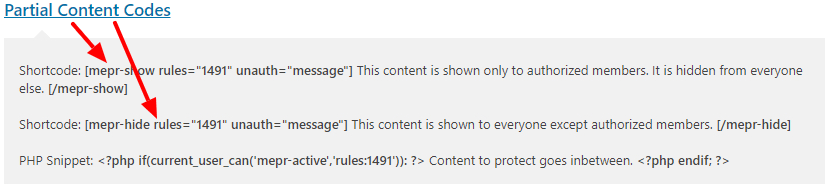
MemberPress vous permet également d'ajouter facilement un message personnalisé à la place du contenu caché si vous le souhaitez. Il vous suffit d'utiliser des variantes du shortcode suivant (comme indiqué ci-dessous) ici):
[mepr-active]Voici un exemple simple du shortcode en action :
Seuls les abonnés payants à notre abonnement Gold ont accès à ce document après la première semaine de leur abonnement. Veuillez revenir après une semaine ou plus d'abonnement. <a href='https://mytestsite.com/register/gold'>acheter cette adhésion</a> à visualiser.
Vous pouvez voir ce shortcode ajouté à une page à l'aide de l'éditeur :
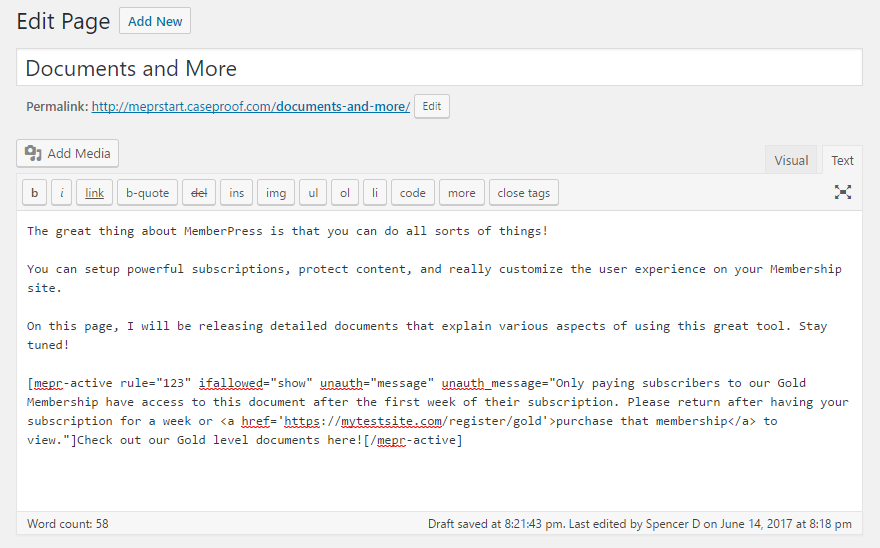
Maintenant, sur le front-end, vos utilisateurs verront votre message personnalisé non autorisé sur la page :
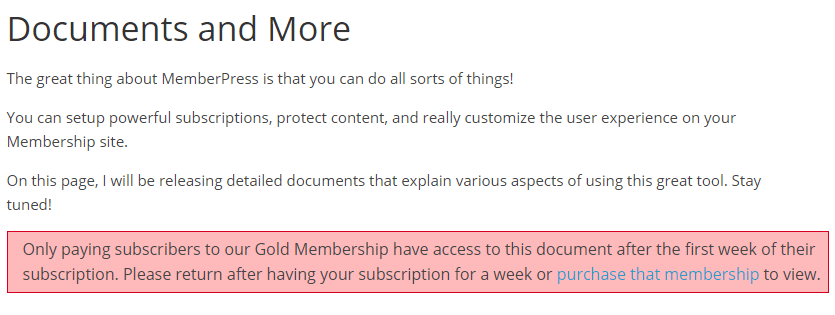
Éléments de menu qui s'égouttent
Si vous souhaitez diffuser vos éléments de menu au goutte-à-goutte, créez une règle avec une fonction de diffusion au goutte-à-goutte, puis suivez les instructions figurant sur le site suivant cette page.
Veuillez noter que si votre élément de menu renvoie à une page, un article, etc. spécifique protégé par une règle MemberPress, vous devez utiliser l'identifiant personnalisé de cette règle. Sinon, vous devez utiliser une règle de contenu partiel qui possède le déclencheur de goutte-à-goutte souhaité.
Notification des utilisateurs en cas de contenu diffusé
MemberPress ne dispose pas actuellement d'une fonction d'envoi de courrier électronique qui déclenche l'envoi d'un courrier électronique à l'utilisateur au moment de la mise à disposition d'un contenu en goutte-à-goutte.
Cependant, nombre de nos modules complémentaires pour le marketing par courrier électronique permettent ce que nous appellerons un flux de travail automatisé. Si vous vous demandez si le module complémentaire d'email marketing que vous avez choisi prend en charge ce type de fonctionnalité, veuillez contacter directement son service d'assistance.
Par exemple, MailChimp vous permet de mettre en place ce qu'ils appellent une Automatisation ou encore un flux d'automatisation. Avec MailChimp Automation, vous pouvez définir le premier déclencheur lorsque l'utilisateur s'inscrit ou lorsqu'il est ajouté à votre liste (veuillez contacter directement le support MailChimp si vous avez besoin d'aide à ce sujet).
Avec notre intégration MailChimpMemberPress peut ajouter l'utilisateur à la liste lorsqu'il s'inscrit à un abonnement spécifique ou à un autre service de votre site.
Ainsi, vous pouvez envoyer des courriels aux utilisateurs lorsque le contenu est diffusé. Assurez-vous simplement que notre intégration MailChimp est correctement configurée, que votre flux d'automatisation est créé dans MailChimp pour votre liste liée dans MemberPress, et que vos déclencheurs de goutte-à-goutte sont ajoutés à vos règles.
Pour résumer, il suffit de configurer le flux d'automatisation de manière à ce qu'il corresponde à votre déclencheur de goutte-à-goutte dans MemberPress. Si vous avez un déclencheur de goutte-à-goutte dans MemberPress pour diffuser du contenu une semaine après qu'un utilisateur se soit abonné sur votre site, vous voudrez également que MailChimp déclenche un email une semaine après que l'utilisateur se soit inscrit à votre liste (encore une fois, cela sera fait sur la base de vos Intégration de MailChimp setup).
Réglage de la position d'un goutte-à-goutte de l'utilisateur
De temps à autre, il peut s'avérer nécessaire de placer un utilisateur plus loin dans la séquence de goutte-à-goutte qu'il ne l'est actuellement.
Les gouttes sont traitées différemment selon les déclencheurs utilisés.
Date fixe
Si vous avez configuré vos gouttes d'eau pour qu'elles soient basées sur une date fixe, il ne sera pas possible d'avancer rapidement un utilisateur dans les gouttes d'eau.
Après l'inscription du membre
Si vous faites du dripping basé sur la date d'enregistrement de l'utilisateur (pour le site web, pas pour une adhésion spécifique). La seule façon de les faire avancer rapidement dans un goutte-à-goutte est de modifier leur valeur WordPress user_registered dans la table de la base de données wp_users. Ou d'utiliser un plugin comme celui-ci pour la modifier.
Après l'achat d'une "adhésion" par le membre
ou
Après l'achat par le membre d'un produit dans le cadre de cette règle
Si l'abonnement est basé sur la date à laquelle l'utilisateur s'est inscrit à une adhésion, vous pouvez, dans la plupart des cas, accélérer l'abonnement de cet utilisateur en modifiant la date de création de sa première transaction. Dans la plupart des cas, vous pouvez accélérer le statut de goutte à goutte de cet utilisateur en modifiant la date de création de sa première transaction pour cette adhésion.
Utilisation de la fonction d'expiration
Si vous souhaitez expirer l'accès au contenu de votre site (par exemple pour une offre à durée limitée), vous pouvez utiliser la fonction d'expiration de votre règle. Veuillez noter que l'expiration s'applique à vos abonnés payants. Ainsi, si votre règle atteint sa date d'expiration, le contenu associé à cette règle ne sera pas disponible pour les utilisateurs de l'abonnement (ou des abonnements) lié(s) à la règle.
Comme la façon d'utiliser une fonction d'expiration et ses paramètres est la même que pour une fonction de goutte-à-goutte, nous éviterons d'être redondants ici et vous demanderons de consulter les sections ci-dessus relatives à la fonction de goutte-à-goutte afin d'utiliser votre fonction d'expiration.
Par exemple, si vous souhaitez faire expirer une partie du contenu de votre site, vous devez activer la fonction d'expiration et faire les mêmes choses que celles expliquées dans la rubrique Utilisation d'une règle de contenu partiel pour le goutte-à-goutte sous-section ci-dessus.











